IPad: วิธีการใส่หรือถอดซิมการ์ด
เรียนรู้วิธีการเข้าถึงซิมการ์ดบน Apple iPad ด้วยบทเรียนนี้.
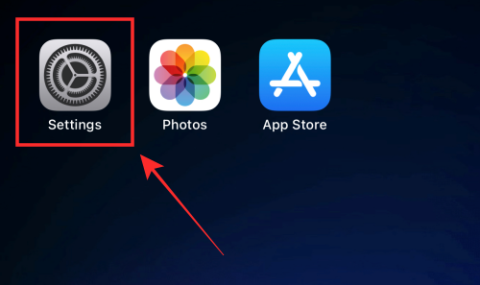
คุณเคยตกอยู่ในสถานการณ์ที่มีเพียงคุณเท่านั้นที่สามารถเข้าถึง WiFi ได้ (เนื่องจากอุปกรณ์ของคุณเคยเชื่อมต่อไว้ก่อนหน้านี้) แต่เพื่อนของคุณไม่สามารถทำได้? หากอุปกรณ์อื่นที่เป็นปัญหาไม่ใช่ iPhone หรือ iPad ตัวเลือกในการแบ่งปันกับอุปกรณ์ใกล้เคียงจะไม่สามารถใช้เพื่อแก้ไขสถานการณ์ได้เช่นกัน
ปัญหาที่น่ารำคาญนี้สามารถแก้ไขได้เฉพาะในกรณีที่คุณสามารถดูและแชร์รหัสผ่านกับอุปกรณ์อื่นได้ หากคุณสามารถเข้าใจสถานการณ์นี้ได้ ก็โชคดีที่มีวิธีแก้ปัญหาใหม่ในเมือง Apple ด้วย iOS 16 ตอนนี้คุณสามารถดูและรหัสผ่าน cp[y WiFi เพื่อแชร์กับผู้อื่นได้อย่างง่ายดาย มันคือสิ่งที่เราคิดว่าเป็นหนึ่งในคุณสมบัติที่ดีที่สุดของ iOS 16จริงๆ!
นี่คือทั้งหมดที่คุณต้องรู้เกี่ยวกับการดูหรือแชร์รหัสผ่าน WiFi โดยใช้ iPhone หรือ iPad ของคุณ
บน iPhone หรือ iPad ให้เปิดแอปการตั้งค่า
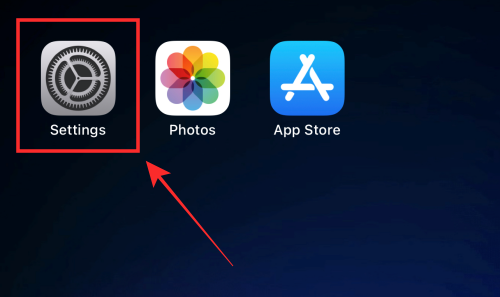
แตะที่Wi-Fiจากตัวเลือก
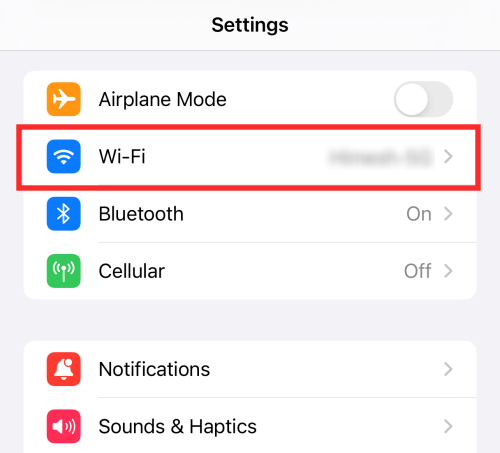
คุณสามารถดูหรือแชร์รหัสผ่านของเครือข่ายที่เชื่อมต่ออยู่ในปัจจุบันหรือเครือข่ายที่เชื่อมต่อก่อนหน้านี้ที่มีอยู่ใน "เครือข่ายของฉัน"
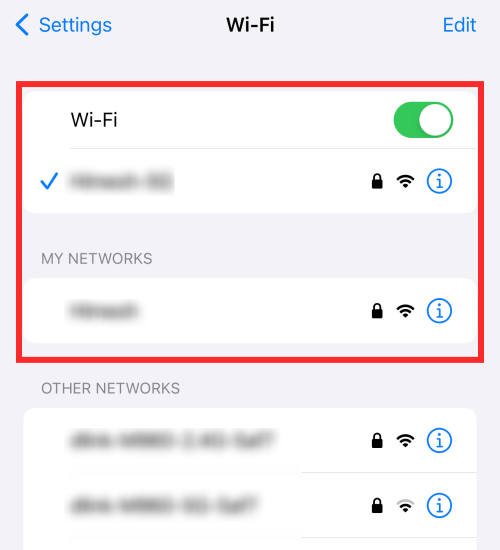
กระบวนการนี้เหมือนกันทุกประการ ดังนั้นเราจะแสดงวิธีการดูและหรือแบ่งปันรหัสผ่านของเครือข่ายที่เชื่อมต่ออยู่ในปัจจุบันเพื่อการสาธิต
แตะที่ไอคอน "i" กับเครือข่ายที่เชื่อมต่ออยู่ในปัจจุบันภายใต้ "Wi-Fi"
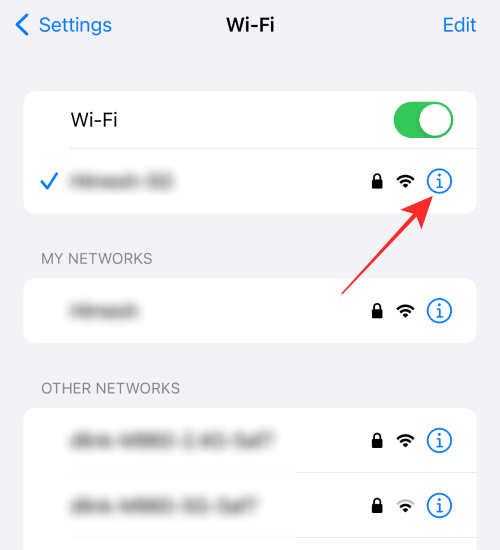
คุณจะเห็นรหัสผ่านของเครือข่ายซ่อนอยู่ในช่อง "รหัสผ่าน" แตะที่รหัสผ่านที่ซ่อนอยู่
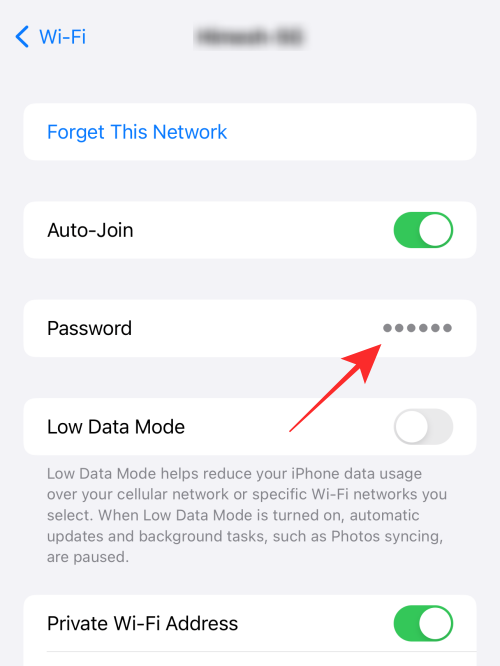
คุณจะต้องผ่านการรับรองความถูกต้องโดยการป้อนรหัสผ่านหรือผ่าน FaceID หากอุปกรณ์ของคุณใช้ FaceID กระบวนการตรวจสอบจะเกิดขึ้นตามธรรมชาติตราบใดที่อุปกรณ์ของคุณมีมุมมองใบหน้าของคุณที่เหมาะสมที่สุด
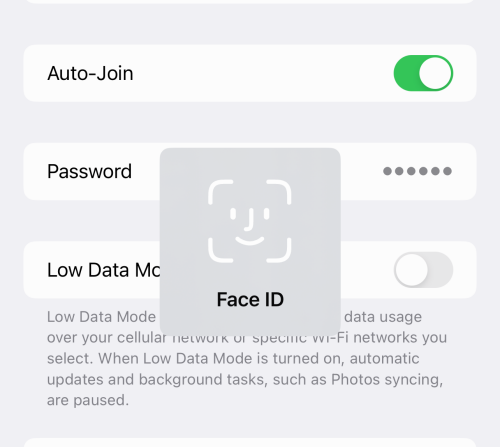
รหัสผ่านจะถูกเปิดเผยพร้อมกับตัวเลือกให้ “คัดลอก” อยู่เหนือรหัสผ่าน แตะคัดลอกหากคุณต้องการแชร์รหัสผ่านเป็นข้อความไปยังอุปกรณ์อื่นผ่านข้อความ อีเมล หรือสื่อใดๆ
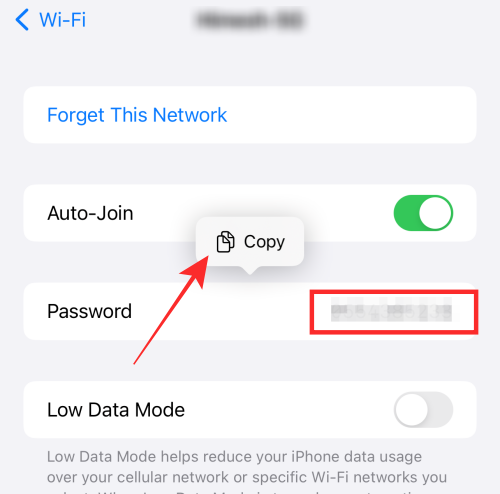
เสร็จแล้ว! คุณสามารถดูและแชร์รหัสผ่านของเครือข่ายใดๆ ที่แสดงใต้ “เครือข่ายของฉัน” โดยทำตามขั้นตอนเดียวกัน เพียงแตะที่ไอคอน “i” กับเครือข่ายแล้วแตะที่รหัสผ่านที่ซ่อนอยู่ดังที่แสดงด้านบน
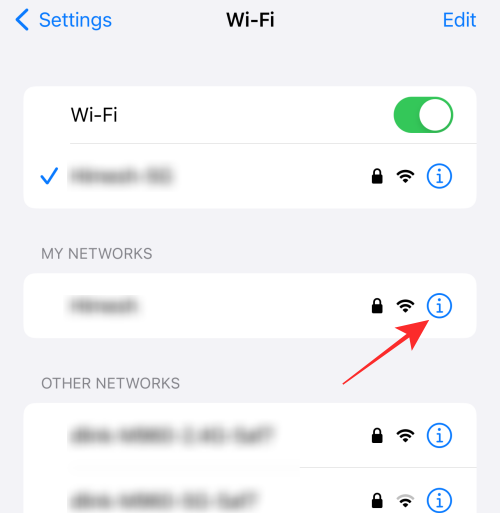
คุณสามารถดูรหัสผ่านของเครือข่ายทั้งหมดที่มีอยู่ได้หรือไม่
คุณสามารถดูและแชร์รหัสผ่านของเครือข่ายที่บันทึกไว้ทั้งหมดบนอุปกรณ์ของคุณรวมถึงเครือข่ายที่เชื่อมต่อในปัจจุบันเท่านั้น เครือข่ายที่มีอยู่แต่ไม่ได้บันทึกไว้ซึ่งอยู่ภายใต้ "เครือข่ายอื่นๆ" จะไม่สามารถเข้าถึงได้สำหรับคุณ หากคุณคลิกที่ไอคอน "i" กับเครือข่ายดังกล่าว คุณจะไม่เห็นส่วนรหัสผ่านที่มีรหัสผ่านที่ซ่อนอยู่
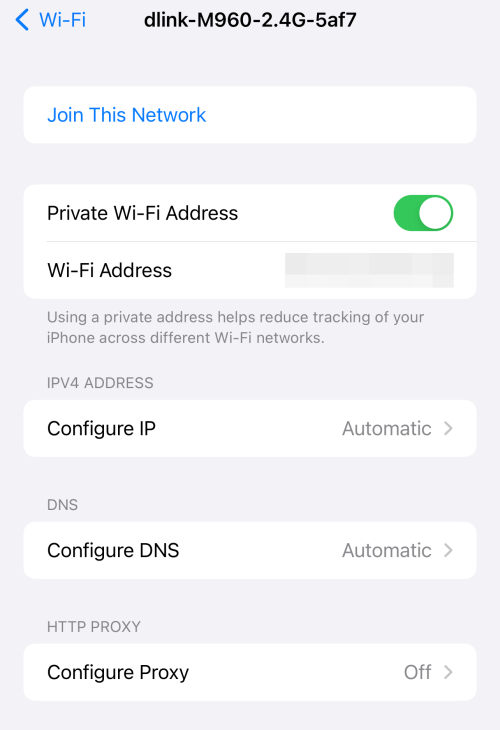
ในทำนองเดียวกัน เครือข่ายแขกที่คุณเข้าถึงก่อนหน้านี้โดยใช้การอนุญาตเครือข่ายแบบเปิดจะไม่แสดงภายใต้ "เครือข่ายของฉัน" เว้นแต่คุณจะเชื่อมต่อกับเครือข่ายดังกล่าวอยู่ในขณะนี้ คุณจะไม่สามารถดูหรือแชร์รหัสผ่าน WiFi ของเครือข่ายนั้นได้
ครีบ! นั่นคือทั้งหมดที่คุณต้องรู้เกี่ยวกับการดูหรือแชร์รหัสผ่าน WiFi บน iPhone
ที่เกี่ยวข้อง
เรียนรู้วิธีการเข้าถึงซิมการ์ดบน Apple iPad ด้วยบทเรียนนี้.
ในโพสต์นี้เราจะพูดถึงวิธีแก้ปัญหาที่การนำทางแผนที่และฟีเจอร์ GPS ไม่ทำงานอย่างถูกต้องบน Apple iPhone.
Apple Watch ของคุณทำให้แบตเตอรี่หมดเร็วกว่าปกติหรือไม่? อ่านโพสต์เพื่อค้นหาวิธีแก้ไขปัญหาแบตเตอรี่หมดของ Apple Watch
เรียนรู้วิธีลบคำแนะนำแอพ Siri บน Apple iPhone และ iPad ของคุณ
เราแสดงตัวเลือกที่ดีที่สุดสำหรับการเชื่อมต่อ Apple iPad ของคุณกับโปรเจ็กเตอร์ด้วยบทช่วยสอนนี้
ไม่ทราบวิธีการเปิดไฟล์ Zip บน iPhone? คลิกที่นี่เพื่อเรียนรู้วิธีการสร้าง ดูตัวอย่าง และเปิดไฟล์ Zip ได้ในพริบตา
การเรียนรู้วิธีปิด VPN บน iPhone ของคุณเป็นเรื่องสำคัญสำหรับการรักษาความเป็นส่วนตัวและการเชื่อมต่ออินเทอร์เน็ตที่ไม่มีปัญหา
เปิดหรือปิด Data Roaming บน Apple iPhone X หรือ 8 โดยใช้บทช่วยสอนนี้
ขณะที่คุณพิมพ์ข้อความหรือทำงานในเอกสารบน Android, iPhone หรือ iPad คุณอาจพบกรณีที่คุณต้องเพิ่มเครื่องหมายตัวหนอนเป็นอักขระเดี่ยวหรือเครื่องหมายเน้นเสียง。 ปัญหาที่เกิดขึ้นคือ—ตัวหนอนไม่ปรากฏบนคีย์บอร์ดมือถือ。
คำแนะนำที่ชัดเจนในการเปิดหรือปิด <strong>JavaScript</strong> ใน <strong>Safari</strong> บนอุปกรณ์ <strong>iPhone</strong> และ <strong>iPad</strong>







